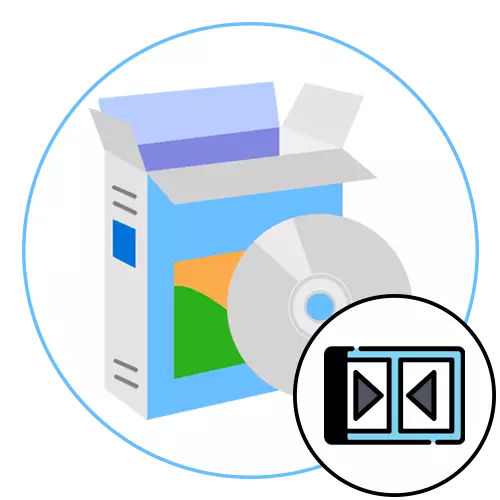
Trạm video
Hãy bắt đầu với một trình soạn thảo video đơn giản, được dành cho người dùng bất kỳ cấp độ nào và không đòi hỏi nỗ lực to lớn để làm chủ các nguyên tắc tương tác. Phần mềm đầu tiên như vậy được gọi là trình điều khiển video và cho phép bạn làm việc ngay lập tức với một số bản nhạc, điều này làm cho việc dán màn hình thuận tiện khả dụng của các con lăn, cũng như thêm âm thanh hoặc ảnh vào chúng nếu được yêu cầu. Tất cả các hành động được thực hiện thông qua menu chính, nơi người dùng sẽ chỉ cần di chuyển một video sang lớp đầu tiên, sau đó đính kèm vào cuối của nó thứ hai hoặc sử dụng một lớp mới cho việc này. Sự hoàn thành của toàn bộ quy trình, bao gồm xử lý và tiết kiệm thêm, không mất nhiều thời gian.
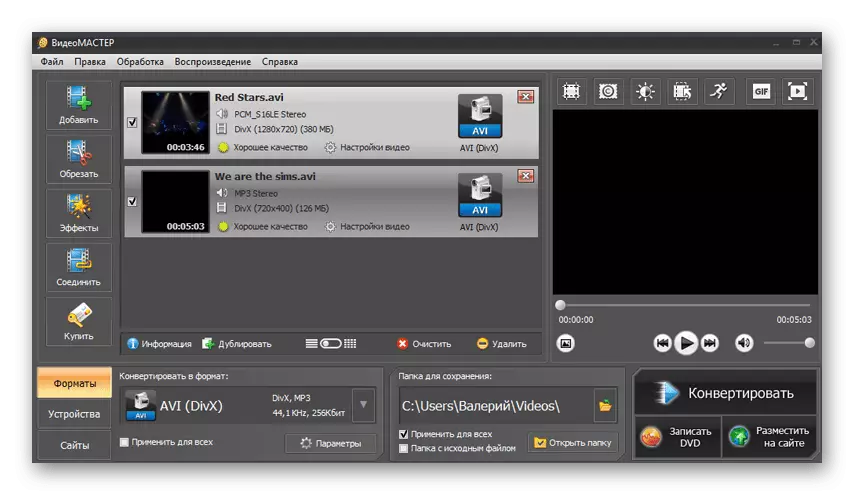
Một lượng lớn và các công cụ phụ trợ khác nhằm xử lý các ngôn ngữ phương tiện, ví dụ, khi thêm video, bạn có thể chuyển đổi ngay lập tức, định cấu hình chất lượng đầu ra, làm chậm hoặc tăng tốc độ. Nhờ việc thực hiện làm việc với các đường dẫn khác nhau trên một video, thứ hai hoặc được đính kèm hình ảnh trong một khu vực cụ thể, các chuyển tiếp được hỗ trợ. Phiên bản trình diễn của chương trình để tải xuống Bạn sẽ tìm thấy trên trang web chính thức. Chúng tôi khuyên bạn nên tải xuống ngay từ đầu, đó là chính xác nó và nếu phần mềm hóa ra phù hợp, nhưng nó đáng để suy nghĩ về việc mua lại giấy phép.
Lưu ý rằng chúng tôi có một hướng dẫn minh họa nguyên tắc kết nối video trong trình điều khiển video. Bạn có thể sử dụng nó bằng cách nhấp vào liên kết dưới đây.
Đọc thêm: Kết nối video với video phát sóng
Sony Vegas Pro.
Sony Vegas Pro là một trong những biên tập viên video phổ biến nhất trên thế giới, được tích cực sử dụng cả các chuyên gia và người yêu chỉnh sửa. Nó có tất cả mọi thứ bạn cần để tạo các dự án nâng cao và quá trình kết nối nhiều video thành một lần xảy ra với trình soạn thảo nhiều bản nhạc. Nó giống hệt như trong các chương trình tương tự khác, người dùng sẽ di chuyển các tệp để xử lý và sắp xếp chúng theo thứ tự mong muốn, nếu bạn muốn, cắt hoặc thêm nội dung bổ sung.
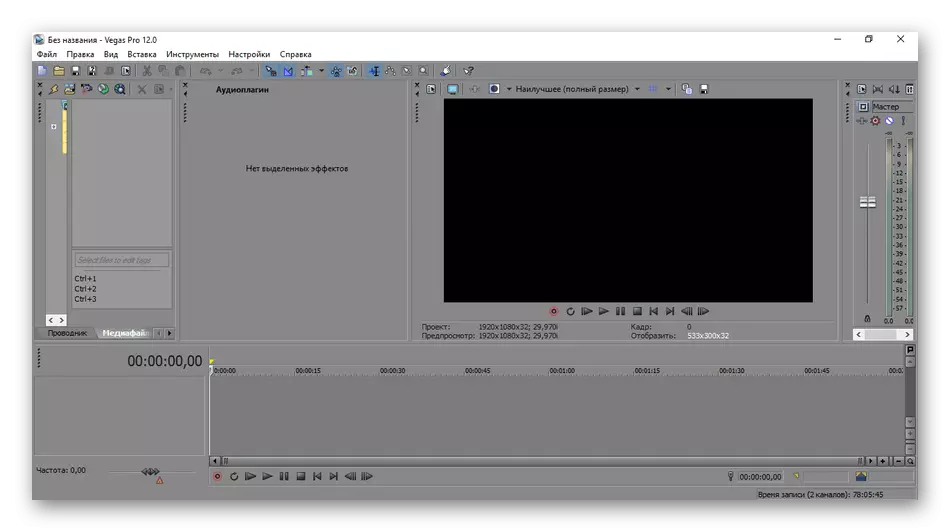
Tất nhiên, Sony Vegas Pro sẽ được sử dụng riêng để kết nối các con lăn, đặc biệt nếu nói đến việc mua phiên bản đầy đủ, vì nó được dự định để xử lý tích hợp. Tuy nhiên, để giải quyết nhiệm vụ là khá đủ và phiên bản dùng thử miễn phí, nơi không có hạn chế về việc thực hiện các hoạt động đang được xem xét. Trong trường hợp khi mục tiêu gắn kết video, Sony Vegas có thể được gọi là giải pháp tối ưu và chúng tôi cung cấp tất cả các chức năng của nó để đọc trong một đánh giá thông tin đầy đủ trên trang web của chúng tôi trên liên kết bên dưới.
Để hiểu việc sử dụng các công cụ khác có trong Sony Vegas Pro có thể gặp khó khăn cho người mới bắt đầu, bởi vì bạn phải biết về tập hợp các cài đặt khác nhau. Đơn giản hóa quy trình này sẽ giúp một bài học riêng về trang web của chúng tôi nơi các hướng dẫn được thu thập trên việc thực hiện các hành động cơ bản trong phần mềm này.
Đọc thêm: Sử dụng Sony Vegas Pro
Adobe Premiere Pro.
Một trình chỉnh sửa video nâng cao khác được gọi là Adobe Premiere Pro. Chức năng của nó bao gồm hầu hết các tùy chọn tương tự mà đại diện trước đó có, nhưng không phải không có giải pháp có thương hiệu từ công ty của nhà phát triển. Đối với kết nối video, trong Premiere Pro, nó xảy ra theo cách tiêu chuẩn - bằng cách đặt các con lăn trên các bản nhạc. Bạn chỉ cần chọn một vị trí tối ưu cho chúng, thêm hiệu ứng và chuyển tiếp, và sau đó bạn có thể truy cập trực tiếp để kết xuất.
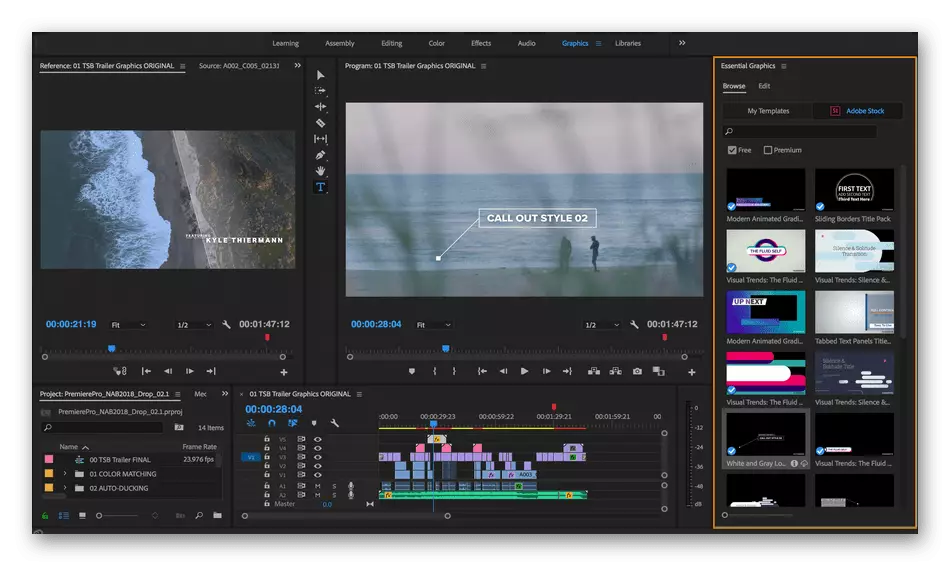
Adobe Premiere Pro là một giải pháp chuyên nghiệp, do đó nó áp dụng cho một khoản phí. Tuy nhiên, không có gì sẽ ngăn bạn tải xuống phiên bản demo của phần mềm này để trải nghiệm các tùy chọn có sẵn ở đó và kết hợp nhiều con lăn mà không gặp vấn đề gì. Ngay trước khi lưu, bạn có thể chọn chất lượng, độ phân giải và thay đổi định dạng của tệp đích. Điều này sẽ hữu ích trong trường hợp tài liệu hoàn thành phải được tải xuống một tài nguyên Internet cụ thể hoặc sẽ được phát trên các thiết bị cụ thể.
Bằng cách tương tự với các đại diện trước đây của bài viết, chúng tôi khuyên bạn nên làm quen với các công cụ Adobe Premiere Pro nếu bạn quan tâm đến phần mềm này. Đối với điều này, bạn chỉ cần phải đi đến liên kết sau.
Đọc thêm: Sử dụng đúng cách của Adobe Premiere Pro
Chỉnh sửa video
Chỉnh sửa video - Một phần mềm đơn giản hơn phù hợp với người dùng mới Novice và những người không quan tâm đến các biên tập viên với một số lượng lớn các công cụ phụ trợ và các giải pháp có thương hiệu. Tuy nhiên, trong phần mềm này, việc thực hiện các lớp vắng mặt, tuy nhiên, bạn có thể chèn một video ngay sau khi khác để dán chúng trong khi duy trì. Nhờ điều này, chỉnh sửa video và vào danh sách của chúng tôi. Tuy nhiên, trước khi tải xuống, hãy chắc chắn để đảm bảo rằng hệ thống kết nối vật liệu phù hợp với bạn. Rốt cuộc, sau đó nó sẽ khó khăn hơn nhiều để làm việc với các hiệu ứng và sự chuyển đổi nếu chúng được yêu cầu.
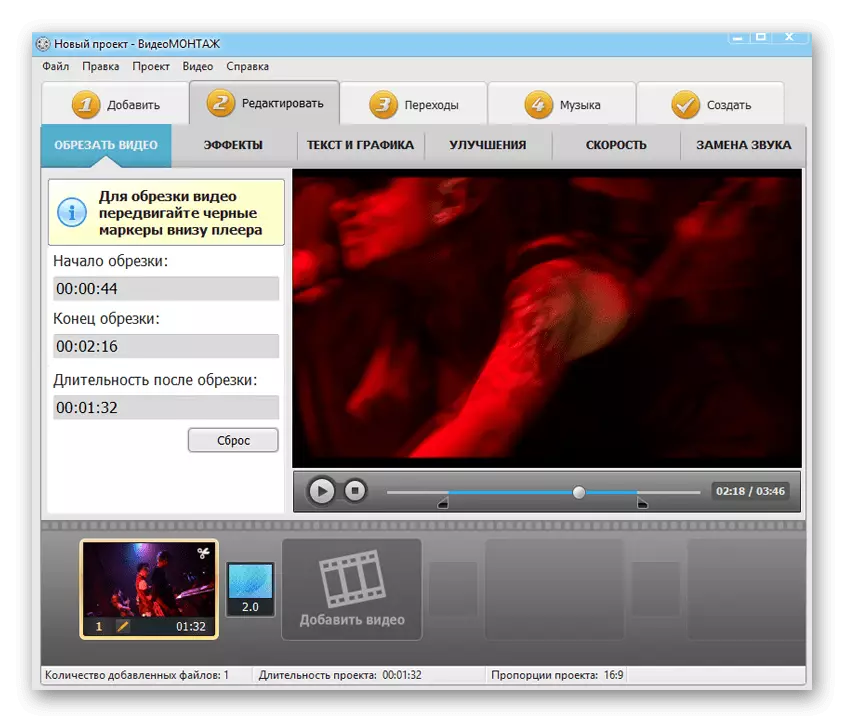
Ngoài ra, chúng tôi lưu ý rằng toàn bộ quá trình tương tác trong cạnh video được các nhà phát triển từng bước triển khai. Đầu tiên, người dùng thêm video, sau đó chỉnh sửa chúng bằng các hiệu ứng và bộ lọc, áp đặt các chuyển đổi và âm nhạc và chính xử lý bắt đầu ở cuối. Tất cả các công cụ được đặt trên các tab riêng biệt, sẽ đơn giản hóa quá trình sử dụng, vì trên màn hình chỉ có thông tin quan trọng sẽ được hiển thị. Nếu bạn không muốn giới hạn bản thân với các giai đoạn tạo nội dung hoặc chỉnh sửa video, nó không phù hợp với các lý do khác, hãy đến làm quen với các đại diện sau đây của bài viết.
CyberLink PowerDirector.
Trình chỉnh sửa video này thực tế không khác gì ở trên và nhằm mục đích đối với đối tượng chuyên nghiệp và nghiệp dư. Để kết nối video với một ở đây, có một số bản nhạc nơi bất kỳ tài liệu nào có thể được đặt. Ngoài ra còn có việc cắt tỉa không cần thiết, di chuyển hoặc ngắt kết nối âm thanh. Sử dụng khung bên trái, chọn các phần có liên quan, bạn có thể thêm các chuyển tiếp, áp đặt các hiệu ứng hoặc sử dụng các công cụ khác có mặt.
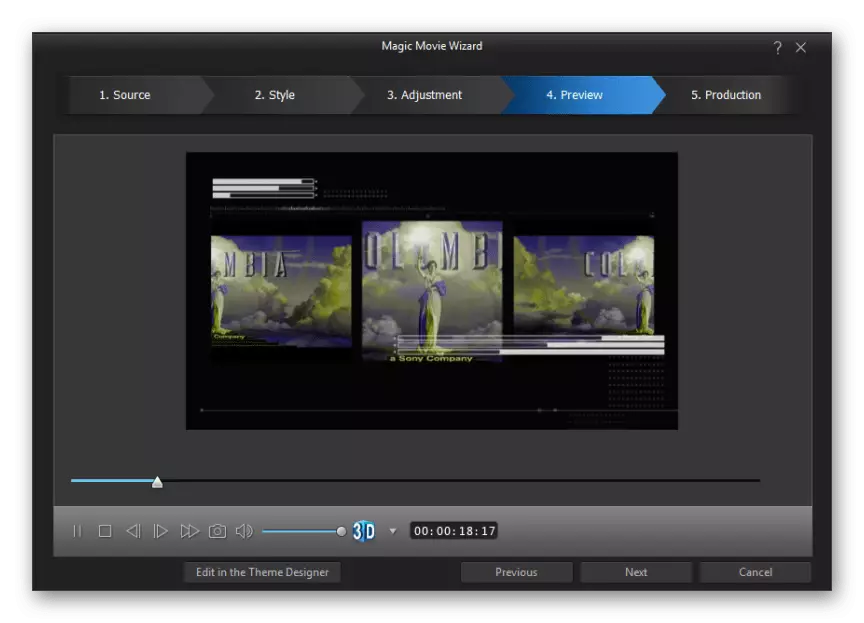
Từ danh sách các tính năng độc đáo có trong CyberLink PowerDirector, bạn có thể đánh dấu thư viện lớn các hiệu ứng tích hợp được cấu hình bổ sung. Vẫn còn một công cụ vẽ qua video. Tất nhiên, không có cùng số lượng chức năng như trong trình soạn thảo đồ họa, nhưng với các tác vụ cơ bản, công cụ này đối phó. CyberLink PowerDirector được phân phối với một khoản phí có thể là một điểm trừ đối với một số người, nhưng trong mọi trường hợp phiên bản dùng thử có sẵn để tải xuống, trước tiên sẽ được chọn.
Trình chỉnh sửa video Movavi
Movavi Video Editor cũng xứng đáng có một vị trí trong bài viết, bởi vì trong trình chỉnh sửa video này có mọi thứ có thể cần thiết trong quá trình xử lý con lăn hoặc lắp đặt. Theo đó, việc dán ở đây xảy ra theo cách tương tự như trong các chương trình khác và bạn cũng có thể áp dụng các chức năng mở rộng có trong phần mềm này. Nhờ giao diện dễ hiểu được hoàn thành hoàn toàn bằng tiếng Nga, các vấn đề với việc thêm video thậm chí không nên có người dùng mới làm quen.
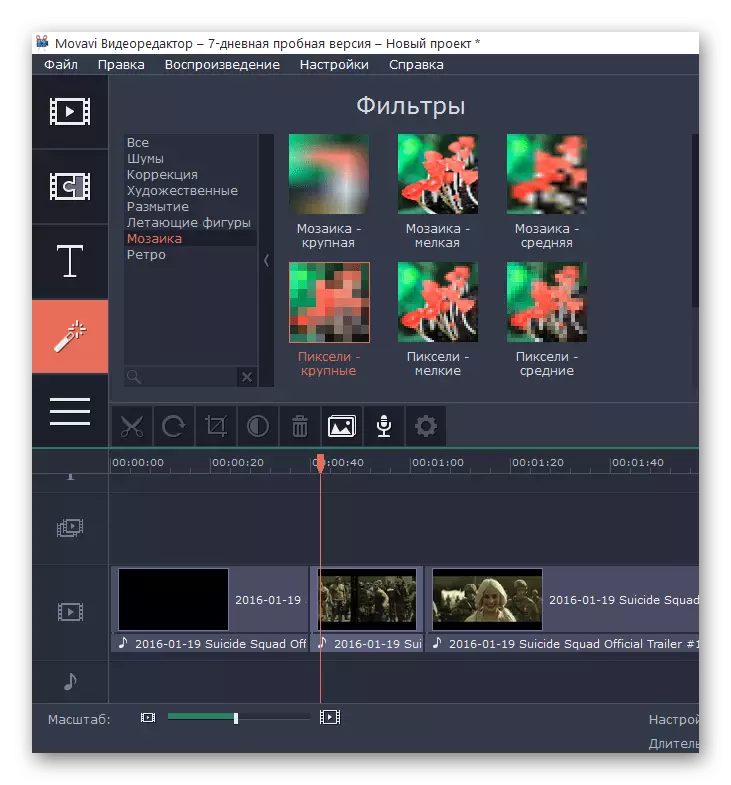
Phiên bản dùng thử của Movavi Video Editor được phân phối miễn phí và không có hạn chế về việc sử dụng các chức năng. Điều duy nhất mà người dùng sẽ phải đối mặt với hội trình diễn, - sự xuất hiện trên các chữ khắc video đã hoàn thành từ các nhà phát triển, thông báo cho chương trình nào đã được áp dụng để tạo video. Chúng tôi cung cấp thông tin chi tiết về phần mềm này và tất cả những lợi thế của nó, chúng tôi khuyên bạn nên đọc trong một bài viết khác trên trang web của chúng tôi bằng cách nhấp vào nút bên dưới.
Studio Pinnacle.
Pinnacle Studio là một chương trình chuyên nghiệp khác được thiết kế để chỉnh sửa video tích hợp. Nó được trang bị các yếu tố cơ bản và bổ sung cho phép xử lý hoặc cài đặt các vật liệu hiện có. Theo đó, với một kết nối của một số con lăn trong một trong công cụ này, cũng sẽ hoạt động hoàn hảo. Lưu ý tính năng tạo DVD, vì đôi khi một video dán video là do mục đích này. Trong phần mềm, người dùng chỉ cần chạy một mô-đun đặc biệt và chọn một số tệp ở đó, sẽ được nhóm thành một dự án duy nhất.
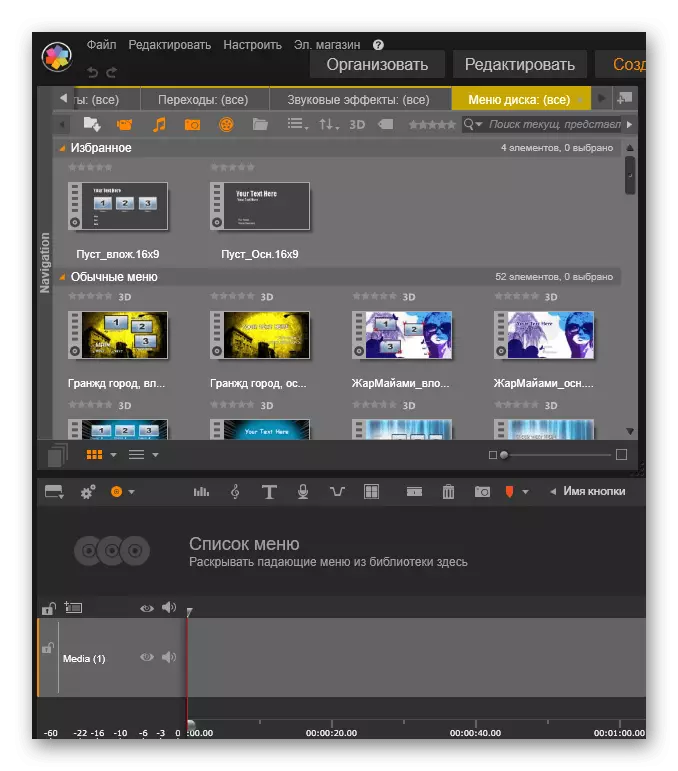
Một nhà phát triển khác của Pinnacle Studio Show tập trung vào các chuyên gia trong việc tạo phim, cho phép bạn cài đặt video đã bị xóa ngay lập tức khỏi một số camera và cũng đặt cài đặt âm thanh tốt. Để thực hiện việc này, một cửa sổ đặc biệt được hiển thị, nơi định vị được chọn, điều khiển tần số và các hành động khác biến đổi toàn cảnh âm thanh. Pinnacle Studio áp dụng cho một khoản phí được chứng minh đầy đủ bởi một số lượng lớn các chức năng, nhà phát triển cung cấp và một phiên bản trình diễn mà chúng tôi khuyên bạn nên làm quen ngay từ đầu. Vì vậy, có thể quyết định xem không có ý nghĩa gì để chi tiêu các khoản tiền đó để mua phần mềm.
vreveal.
Giải pháp này phù hợp với những người không đặc biệt có liên quan đến các cài đặt video nâng cao và đầu tiên cần trong quá trình dán các đoạn hoặc tệp riêng lẻ. Trong Vreveal, bạn sẽ chỉ tìm thấy các công cụ cơ bản có thể hữu ích trong quá trình chỉnh sửa. Bạn nên bắt đầu với thực tế là có triển khai thuận tiện cho việc nhập tệp, cũng như cửa sổ xem trước cho phép bạn xem tài liệu đã chọn trước khi thêm.
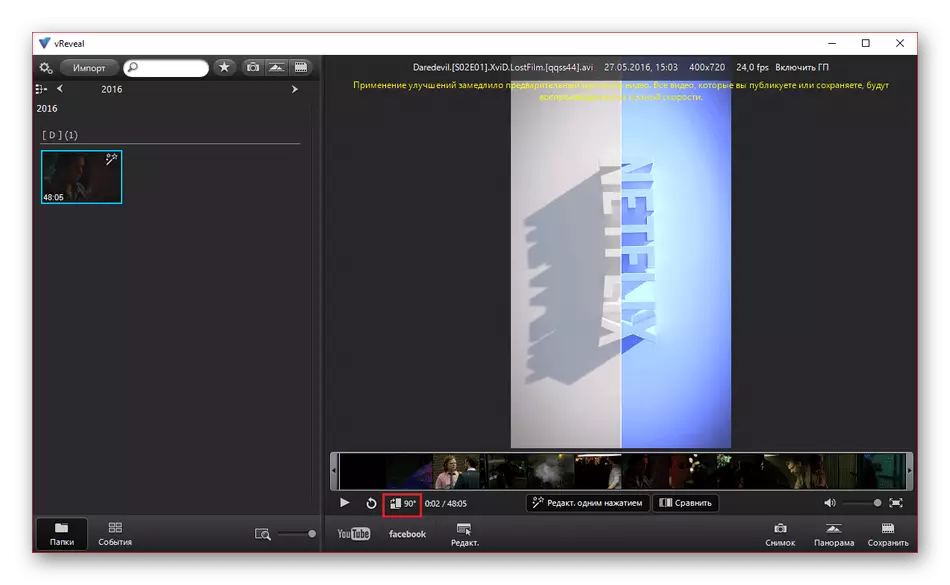
Tiếp theo, nó vẫn chỉ để chọn một lượt nếu cần thiết, thêm tín dụng, đặt cài đặt bổ sung, bao gồm các cải tiến và hiệu ứng khác nhau, sau đó vẫn tiết kiệm hoặc xuất sang Internet. Như có thể hiểu được từ mô tả, Vreveal sẽ không phù hợp với tất cả người dùng, ngoài ra, các nhà phát triển đã bỏ rơi dự án và không cập nhật nó trong bảy năm, và đây là một nhược điểm đáng kể. Tuy nhiên, bạn vẫn có thể tải xuống vreveal và sử dụng nó cho mục đích của bạn.
Edius pro.
Ở EDIUS PRO, một người dùng nâng cao sẽ không tìm thấy gần như không có gì mới, vì đây là một trong những chỉnh sửa video chuyên nghiệp, được thực hiện theo kiểu chuẩn, để mỗi người dùng quen thuộc để tương tác với giao diện và thiết lập các tùy chọn hiện tại. Video Gluging được thực hiện nhờ biên tập viên đa đường. Vẫn còn một công cụ đặc biệt cho phép bạn cắt các đoạn không cần thiết và thêm các chuyển tiếp để thiết lập phát lại bình thường.
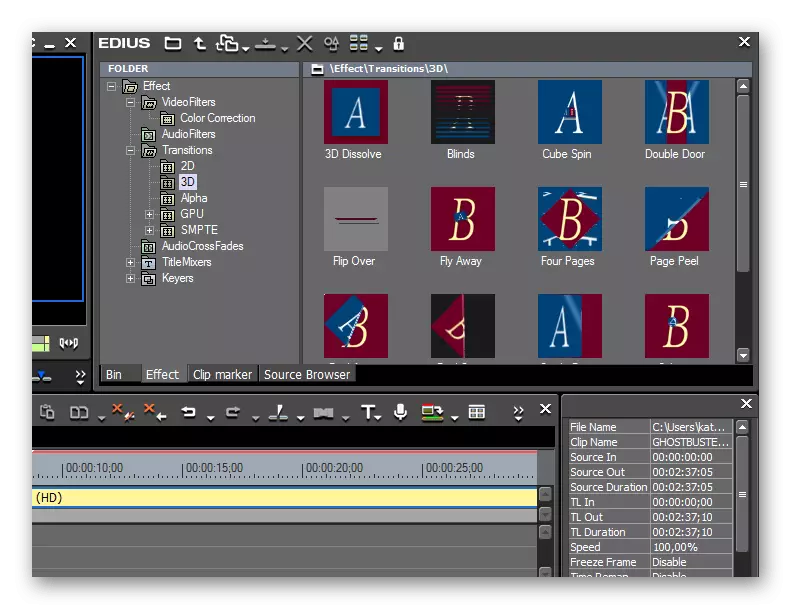
Đối với phần còn lại của EDIUS PRO, chúng tương ứng với độ chính xác mà chúng tôi đã nói ở trên. Tuy nhiên, nếu bạn muốn tìm hiểu thêm về điều này về điều này và tải xuống phiên bản dùng thử của mình để thử nghiệm, hãy đọc bài đánh giá chi tiết về liên kết bên dưới.
